[iOS 26] 26 새로운 기능 지금 바로 시도해야합니다.
게시 됨: 2025-07-25iOS 26은 iPhone에 큰 변화를 가져옵니다. 전체 디자인 점검에서 정문이 긴 기능에 이르기까지. 현재 공개 베타로 제공됩니다. 즉, iPhone 11 이상을 사용하는 경우 장치에 iOS 26 베타를 설치하고 최신 변경 사항을 누릴 수 있습니다. 안정적인 롤아웃은 9 월에 iPhone 17 시리즈와 함께 출시 될 것으로 예상됩니다. iOS 26에 있거나 장치에 iOS 26을 설치하려는 경우 알아야 할 26 가지 변경 사항이 있습니다.

목차
컨트롤 센터를 더 쉽게보고, 추가 블러로 사용할 수 있도록
iOS 26으로 업그레이드 한 경우 Apple이 Liquid Glass라고 부르는 새로운 반투명 디자인입니다. 그것은 Apple의 더 큰 UI 점검의 일부였으며, 전체 UI가 투명하게 만들어서 VisionOS와 일치 시켰습니다.
현대적인 외모와 이전 반복에 대한 상당한 업그레이드를 제공하지만이 UI는 혼합 된 감정을 가져 왔습니다. 대부분의 사람들은 특히 텍스트를 읽을 때 가독성 문제와 낮은 대비에 대해 불평하고 있습니다.
제어 센터는 많은 사람들이 배경과 컨트롤을 구별하기가 어렵다는 것을 알게됩니다. 다행스럽게도 Apple은 디자인을 개선했지만 여전히 제어 버튼에 액세스하기가 어려운 사람이라면 접근성 설정에서 제어 센터에 더 많은 흐림을 추가 할 수 있습니다.
현재 제어 센터 화면에 추가 흐림이 추가되어 컨트롤을 더욱 눈에 띄고 배경과 쉽게 구별 할 수 있으며 정직하게도 디자인에 어떤 식 으로든 영향을 미치지 않습니다. 원래 애플 디자인보다 더 세련된 느낌이 듭니다.
추가 방법은 다음과 같습니다. 설정> 접근성> 디스플레이 및 텍스트 크기로 이동 한 다음 투명도를 줄이는 옵션을 활성화하십시오.

iPhone에서 사용자 정의 벨소리를 설정하십시오
마지막으로, 타사 앱을 사용하지 않고 iPhone에서 사용자 정의 벨소리를 설정할 수 있습니다. 아래에 자세한 단계별 프로세스 및 비디오 안내서를 공유했습니다. 맞춤형 벨소리를 설정하려면 설정하려는 벨소리를 다운로드하여 30 초 이하인지 확인하십시오. 파일 앱에 로컬로 저장하십시오. 이제 파일을 열고 파일을 선택한 다음 Long-Press를 선택한 다음 벨소리 옵션으로 설정을 선택하십시오.
동적 월페이퍼로 설정합니다
Apple은 iOS 26에 동적 벽지 지원을 추가했습니다. 이제 동적 벽지를 선택할 수 있으며 시간에 따라 색상이 변경됩니다. 이것은 특히 iPhone을 사용자 정의하고 배경 화면을 자주 변경하려는 사용자에게 특히 유용합니다.
이 새로운 설정을 사용하면 월페이퍼를 수동으로 변경할 필요가 없습니다. 시간을 기준으로 새로운 벽지 스타일을 자동으로 채택합니다.
그러나 Android와 달리이 옵션은 현재 iOS 26에서 하나의 동적 옵션으로만 제한되며 Apple이 향후 더 많이 추가되기를 바랍니다.
iPhone에 동적 벽지를 설정하려면 잠금 화면으로 이동하여 벽지를 누르고 플러스 아이콘을 클릭하십시오. 이제 벽지 옵션으로 이동하여 iOS 26 섹션으로 스크롤하십시오. 동적이라는 첫 번째 벽지를 선택하면 홈 및 잠금 화면에 적용 할 수 있으며 스마트 폰의 시간을 기준으로 자동 변경됩니다.
그러나 더 나은 옵션이있는 다른 벽지를 원한다면 iPhone의 바로 가기를 사용하여 배경 화면을 동적으로 변경할 수 있습니다. iPhone에서 자동으로 변경된 벽지에 대한 자세한 안내서가 있습니다. Apple Watch가있는 경우이 프로세스를 적용 할 수도 있습니다.

새로운 투명한 아이콘
Apple의 Liquid Glass 디자인은 모든 사람에게 호소력이 없지만이 접근 방식의 팬이고 iPhone이 더 투명 해지기를 원한다면 Apple은 iOS 26에 투명한 아이콘 지원을 추가했습니다.
투명한 아이콘을 사용하려면 iPhone을 열고 iPhone을 열고 홈 화면으로 이동하여 화면의 어느 곳에서나 긴 압박을 한 다음 상단에서 편집 옵션을 누른 다음 사용자 정의를 선택한 다음 아이콘을 선택하십시오.
시간을 기준으로 동적으로 변경하려면 시간과 전체 어두운 시스템 설정을 기준으로 밝고 어두운 색상으로 이동하는 자동 옵션을 선택할 수도 있습니다.

픽업하기 전에 누군가가 전화하는 이유를 알고 있습니다
Apple은 iOS 26에 두 가지 새로운 유용한 기능을 추가하여 스팸 통화의 중단을 줄이고 고객 지원 통화 중에 시간을 절약 할 수 있도록 도와줍니다.
스팸과 로봇 통화는 전 세계적으로 증가하고 있으며, 전화를 다루는 데 점점 실망스러운 경험이되었습니다.
그러나 현재 통화 심사를 사용하면 통화 데이터를 기반으로 통화에 응답할지 또는 거부할지 결정할 수 있습니다.
전화 앱에 직접 통합되는 통화 심사는 들어오는 통화에 대한 정보를 제공합니다. 예를 들어, 연락처 목록에없는 사람이 스마트 폰에 즉시 연결하는 대신 전화를받지 않은 경우, iPhone은 발신자에게 통화 이유를 명시 해달라고 요청하고 전화를 받기 전에 텍스트로 표시되고 표시되는 이유를 볼 수 있습니다.
이유에 따라 즉시 전화를 받거나 전화를 음성 메일로 보내거나 차단/보고 할 수 있습니다.
지원 통화 중에 iPhone을 보류하십시오
또 다른 유용한 기능은 Hold Assist이며, 특히 긴 고객 통화 중에 유용합니다. 지원 전화를 받거나 지원 에이전트가 전화 중에 귀하를 보류하는 경우 Hold Assist를 활성화 할 수 있습니다.
귀하의 iPhone은 실제 에이전트가 귀하에게 말할 때 감지하고 알려줍니다. 또한 휴대 전화 모니터가 오디오를 호출하는 자동 감지 기능과 함께 제공되며, 홀드에서 휴먼 에이전트로 전환하면 알려줍니다.
그러나 이것은 새로운 것이 아닙니다. Google Pixel Phone은 한동안 이것을 가지고 있었지만 iPhone 채택은 픽셀에 비해 높기 때문에 더 높습니다.
Imessages의 여론 조사
iOS 26을 사용하면 iMessages는 유용한 업그레이드를 얻고 오랫동안 수반되는 기능 중 하나는 폴링 지원입니다. 이제 iOS 26을 통해 Apple은 Messages 앱에 기본 폴링 지원을 추가했습니다. 이제 타사 옵션없이 채팅 내에서 설문 조사를 신속하게 생성, 공유 및 투표 할 수 있습니다. 기음
현재, Imessages 설문 조사는 그룹 채팅 내에서 제공되며 개별 일대일 채팅에도 사용할 수 있으며, 일단 설문 조사를 추가하면 그룹 구성원은 옵션을 선택할 수 있으며 결과는 각 회원 투표에 따라 라이브로 업데이트됩니다.
iPhone이 대화 상태에 따라 Apple Intelligence를 지원하는 경우 호출 상태를 제안하여 그룹 메시지에서 쉽게 설문 조사를 만들 수 있습니다.
그러나 주목해야 할 몇 가지 사항도 있습니다. 여론 조사가 발송되면 여론 조사를 편집 할 수 없으며 모든 참가자가 최신 iOS 26에 있어야하며 iPhone, iPad 및 MacOS와 같은 모든 Apple 장치에서 작동합니다.
iMessage에서 설문 조사를 만들려면 그룹이든 개별 채팅에 관계없이 작성하려는 채팅으로 이동하거나 플러스 아이콘을 클릭하고 설문 조사를 선택하고 옵션을 선택하고 보내기를 클릭하십시오.
스팸과 알 수없는 메시지를 기본받은 편지함에서 보관하십시오.
Imessage에 또 다른 유용한 추가 기능은 알려지지 않은 발신자 필터입니다. 여기서 연락처 목록에 저장되지 않은 발신자의 메시지는 알 수없는 발신자라는 별도의 폴더로 이동됩니다.
기본적으로 이러한 메시지는 기본받은 편지함에 표시되지 않도록 방해가없는 경험을 제공하지 않습니다. 그러나 배송 알림 및 확인과 같은 중요한 중요한 메시지를 놓칠 수 있습니다.
Apple은 또한 이러한 중요한 알림을 허용하는 기능을 추가하여 확인 및 기타 옵션에 대한 알림을 허용 할 수 있습니다. 이 기능은 iOS 26으로 업데이트하자마자 기본적으로 활성화됩니다. 그러나이 기능, 특히 대부분의 중요한 메시지가 알려지지 않은 것으로 이동하는 경우 설정에서이를 활성화하거나 비활성화 할 수 있습니다.

활성화하려면 설정으로 이동하여 iMessage를 검색하고 앱으로 이동하여 아래로 스크롤 한 다음 새로운 미지의 발신자 섹션으로 이동하여 여기에서 Screen Unknown 발신자를 비활성화하거나 활성화하십시오.
필터 스팸 메시지를 사용하여 알 수없는 발신자의 메시지를 볼 수도 있습니다.
알 수없는 발신자 메시지에 액세스하려면 iMessage 앱을 열고 화면 오른쪽 상단에있는 필터 아이콘을 클릭하고 알려지지 않은 발신자라고하는 옵션을 선택하십시오. 여기에서 연락처 목록에없는 메시지 목록을 볼 수 있습니다.
Apple Wallet 앱에서 온라인 주문을 추적하십시오
Apple은 지갑 앱에 자동 온라인 주문 및 주문 추적 기능을 추가했습니다. 이제 온라인 주문을 기반으로 Wallet은 지원되는 iPhone의 Apple Intelligence를 사용하여 자세한 배송 세부 정보와 주문의 라이브 추적 상태가있는 지갑에 온라인 주문을 직접 감지하고 추가합니다.
따라서 이제는 타사 도구 나 특정 택배 서비스의 웹 사이트에 의존하지 않으면 Apple Wallet 앱 내부에서 패키지를 직접 추적 할 수 있습니다. 다른 카드와 마찬가지로 모든 추적 세부 정보는 Apple Wallet 앱에서 카드로 표시되며 배송 상태에 따라 실시간 알림도 받게됩니다.

현재 지갑 앱의 주문 추적은 자동으로되어 있으며 지갑 앱에서 주문 세부 정보를 수동으로 추가 할 수있는 옵션이 없습니다.
참고 : Apple Order 추적 기능은 새로운 것이 아니라 Apple Pay 구매 및 참여 상인으로 제한됩니다. 그러나 iOS 26에서 Apple Wallet App은 AI를 사용하여 주문 및 배송 알림을 위해 이메일을 자동으로 스캔하며 Apple 지갑에 직접 표시되고 표시됩니다.

Mac이나 케이블이 필요하지 않고 iPhone 부팅 문제를 수정하십시오.
iOS 26에 더 유용한 또 다른 추가 기능은 iOS 26의 새로운 복구 어시스턴트 모드입니다. 이전에는 iPhone이 부팅 모드에 갇혀 있거나 부팅 할 수 없었을 때, 때로는 장치를 Mac에 연결하여 복구해야했습니다.
그러나 iOS 26의 새로운 복구 어시스턴트 모드를 사용하면 Mac에 연결하기 위해 iPhone이 필요하지 않습니다. 사후 복구 지원 및 문제 해결을 사용하고 외부 장치에 연결하지 않고이 문제를 지시합니다.
예를 들어, iPhone이 루프에 갇혀 있거나 부팅 할 수 없다고 가정합니다. 이 경우 iPhone 자체의 진단과 함께 사용 가능한 솔루션을 기반으로 복구 모드로 자동으로 들어가고 문제를 자체적으로 해결하려고합니다.
사용자 정의 알람 스누즈 버튼을 설정하십시오
특히 Android 스마트 폰에서 나왔거나 iOS 알람 앱을 사용한 적이없는 경우에는 놀라운 소리를 낼 수 있습니다. 그러나 이미 Apple 및 iOS 사용자 인 경우 사용자 정의 스누즈 시간을 설정할 수없는 시계 앱을 갖는 것이 얼마나 성가신 지 알고 있습니다. 그러나 이것은 iOS 26에서 변화하고 있습니다.

Apple은 마침내 Alarm Clock 앱에 맞춤형 스누즈 지원을 추가했습니다. 이제 1 분에서 15 분 사이의 사용자 정의 타이머를 설정할 수 있으며, 이는 여전히 제한되어 있지만 이전 한계에 비해 더 나은 방법입니다.
이전에는 간격 사이에 9 분으로 제한되었습니다. iOS 26으로 업그레이드 한 후에는 클럭 앱 및 알람 설정으로 직접 이동할 수 있습니다. 여기에서 기존 알람 설정 포인트를 만들거나 편집하고, 스누즈 지속 시간, 간격을 선택하고, 저장을 클릭하고, 마지막으로 iOS 사용자에 대한 사용자 정의 백업 일정을 만듭니다.
다른 장치로 오디오 전환을 방지하십시오
Apple의 원활한 오디오 스위칭은 매우 편리합니다. 특히 장치를 종종 전환하고 AirPods를 각 장치에 수동으로 연결하고 오디오를 듣고 싶지 않은 경우.
그러나 일부 단점도 함께 제공됩니다. 예를 들어, 전화에 참석하거나 개인적인 것을 보거나 개인적인 것을 듣는 경우 자동차 플레이 스피커로 자동 전환하는 대신 AirPod의 오디오를 유지할 수 있습니다.

iOS 26을 사용하면 Apple은 오디오를 외부 스피커로 전환할지 여부를 묻습니다. 또는이 문제에 직면하는 경우 사용 가능한 Apple 장치가 있더라도 오디오를 헤드폰 내에 유지하기 위해 기본 옵션을 설정할 수도 있습니다.
이렇게하려면 설정 , 일반 , 에어 플레이 및 연속성 설정 으로 이동하여 헤드폰으로 오디오를 유지하는 옵션을 켜십시오.
다른 활성을 유지하면서 하나의 SIM 만 음소거합니다
Apple은 특히 업무 및 개인 용도로 듀얼 SIM을 사용하는 사용자에게 유용한 기능을 추가했습니다. 이제 모든 것을 음소거하는 대신 특정 숫자를 침묵시킬 수 있습니다. 예를 들어, 두 개의 SIM 카드를 사용하는 경우, 하나는 직장과 다른 하나는 개인 용도로 사용하고 근무 시간 동안 업무 전화 나 메시지에 방해를 받고 싶지 않은 경우, 작업을 침묵시키고 친구 및 가족이 개인적으로 도달 할 수 있도록 개인적으로 도달 할 수 있습니다.

현재 포커스 모드는 모든 것을 음소거합니다. 이는 때때로 중요한 알림을 놓칠 수 있음을 의미하지만 SIM 기능을 침묵시키는 새로운 사용 중심 덕분에 사용에 따라 SIM을 침묵시키고 다른 SIM을 활성화 할 수 있습니다.
이렇게하려면 설정으로 이동 한 다음 초점을 클릭하면 여기에서 기존 포커스 기호 또는 새로운 초점을 선택할 수 있습니다. 사람과 앱을 선택하고 아래로 스크롤 한 다음 필터 추가를 클릭하십시오. 여기에서 전화를 선택하고 음소거하려는 SIM을 선택하십시오.
잠들 때 음악을 자동으로 끕니다
많은 앱이 음악이나 팟 캐스트가 밤새 재생되는 것을 방지하기 위해 유용한 수면 타이머를 도입했지만 헤드폰을 제거하지 않고 잠들 으면.
새로운 iOS 26 자동 수면 감지 덕분에 자동으로 동작을 사용하고 잠들었을 지 여부를 감지합니다.
iPhone이 잠들고 있음을 감지하면 자동으로 비디오가 일시 중지됩니다. 이 기능은 종종 음악과 팟 캐스트를 듣는 사람들이 잠들기 위해 잠들기 전에 헤드폰을 끄거나 제거하지 않도록하는 사람들에게 특히 생명을 구할 수 있습니다. 또한 이제 대부분의 앱에서 타이머를 설정할 수 있습니다. 그러나 잊어 버리면 자동 턴 오프 기능이 유용 할 수 있습니다.
이제 충전 시간을 추정하십시오
Android 사용자는 1 년 이상 이러한 기능을 즐기고 있습니다. iOS 26에서 Apple은 초기부터 Android에서 발견 된 또 다른 간단한 기능을 추가했으며 이제 iPhone을 충전 할 시간을 추정 할 수 있습니다. 마지막으로, iOS 26을 사용하면 Apple은 현재 충전 수준에 따라 iPhone을 충전하는 데 얼마나 많은 시간이 걸리는지 알려줍니다.
Apple Podcast에서 더 많은 재생 속도

Google의 Podcast App Shutdown은 내 Podcast 청취 경험에 공허를 남겼습니다. 그렇기 때문에 Apple Podcast로 전환 한 이유는 인터페이스를 좋아하며 iPhone을 사용할 때마다 기본 팟 캐스트 앱이지만 이제 iOS 26을 사용하면 더 많은 재생 속도가 발생하지 않습니다.
이제 더 많은 재생 속도를 조정하여 청취 경험을 향상시킬 수 있습니다. 기본 기능이므로 팟 캐스트 앱에서 듣는 모든 팟 캐스트에 적용됩니다.
최신 비밀번호를 잊어 버린 경우 이전 저장된 비밀번호를 확인하십시오.
iOS 18을 사용하여 Apple은 모든 암호를 모든 Apple 기기에 관리하고 저장할 수있는 기본 비밀번호 관리자를 소개했습니다.이 모든 Apple 장치에 무료로 사용할 수 있으며 장치에서 비밀번호를 동기화합니다.
한동안 사용한 후에는 너무 많은 기능이 부족하고 본격적인 비밀번호 관리자를 대체하는 데 매우 기본적이라고 생각했습니다. 전체 관리자의 검토를 볼 수 있습니다.
iOS 26을 사용하면 Apple은 암호 이력을 추가하여 암호의 모든 변경 사항을 추적 할 수 있습니다. 예를 들어, 웹 사이트 및 앱의 비밀번호 기록을 볼 수 있으며 이제 앱은 과거에 사용한 비밀번호 레코드를 보관합니다. 암호 앱에서 히스토리 버튼을 누르고 특히 웹 사이트에서 새 암호를 업데이트하지 못한 경우 매우 유용하다는 것을 알 수 있습니다. 매우 편리 할 수 있습니다.
에어 포드를 카메라 리모컨으로 사용하십시오
솔로 컨텐츠 제작자이거나 블로거 인 경우, 시계 또는 모바일 삼각대와 함께 제공되는 전용 Bluetooth 리모컨이든 스마트 폰 카메라를 원격으로 제어하는 것이 얼마나 도움이되는지 알고 있습니다.
이제 AirPod가있는 경우 AirPod를 사용하여 iOS iPhone 또는 iPad 카메라를 제어 할 수 있지만이 기능을 사용하려면 AirPods Pro가 필요하거나 H2 칩과 함께 AirPod를 사용해야합니다.
이 기능을 사용하면 AirPod의 물리적 버튼을 단순히 누르면 비디오 녹화를 시작하고 중지 할 수 있습니다.
이 기능을 사용하려면 Apple에 AirPods 2 세대, AirPods Pro 및 H2 칩이 포함 된 최신 AirPod 모델이 포함되어 있으며 iPhone 및 iPad는 iPados 26 및 iOS 26에서 실행 되려면 호환되는 AirPod가 필요합니다. Apple은 또한 AirPod에서 단일 프레스, 프레스 및 홀드 및 더블 프레스 컨트롤을 사용자 정의 할 수있는 기능을 제공합니다.
저널 앱에 대한 새로운 업그레이드
Apple은 iOS 18에서 저널 앱을 소개했으며 iOS 26을 사용하면 이제 iPad 및 Mac에서 사용할 수 있으며 모든 저널을 Apple 계정과 동기화 할 수 있습니다.
전용 iPad 앱에 감사드립니다. 이제 저널 앱에서 생각을 필기하고 iPhone 또는 Mac에서 동기화 할 수 있습니다.
iOS 26 저널 앱에는 여러 저널을 포함하여 많은 기능이 있습니다. 이제 각 항목 및 자체 테마로 여러 저널을 만들고 구성 할 수 있습니다.
예를 들어, 별도의 저널을 만들고 별도의 항목 및 테마로 여러 작업 저널을 구성 할 수 있으며, 이제 텍스트를 추가 할 수 있습니다.

이제 콘텐츠간에 이미지를 삽입하여 풍부한 편집기 경험을 제공 할 수 있습니다.
또한 메모리를 회상하기 위해 위치를 기반으로 항목을 표시하는 새로운 맵보기가 제공되며 이제 특정 시간 내에 실수로 삭제 된 항목을 복구 할 수 있습니다.
알림 앱의 새로운 Apple Intelligence 기능
iOS 26을 사용하면 Apple RELINDERS 앱은 더 똑똑한 제안과 자동 분류를받습니다. 이제 이메일과 다른 앱의 텍스트 및 데이터 분석을 기반으로합니다. Apple의 알림 앱은 이메일 메시지 및 기타 앱에서 데이터를 분석하여 새로운 작업, 후속 및 식료품 항목을 자동으로 제안 할 수 있습니다.

iOS 26에있는 경우 알림 앱을 열고 타이핑을 시작할 수 있으며 새로운 제안이 표시됩니다.
Motion Sickness에 대한 새로운 업데이트
움직이는 차, 기차 또는 버스를 타고 여행하는 동안 iPhone을 사용할 때 멀미를 느끼는 경우, 특히 통근 중에 읽거나 즐겁게 지내려면 장치를 사용하는 것이 얼마나 불편한 지 알 수 있습니다.
iOS의 차량 모션 큐 기능을 사용하면 Motional Sickness 증상을 크게 줄이는 데 도움이 될 수 있으며,이를 향한 사람에게는 매우 유용한 기능이었습니다.
그러나 iOS 26에서는 몇 가지 유용한 업그레이드도 얻었습니다. 이제 편안함에 따라 눈에 보이는 스타일을 사용자 정의하고 개인적 감도에 따라 강도를 제어 할 수 있습니다.
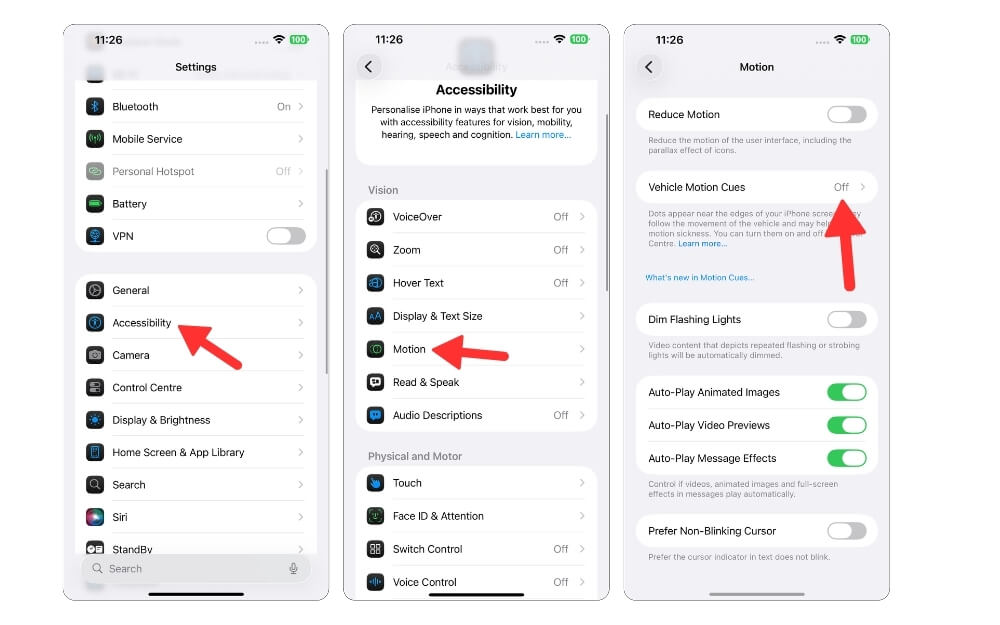
또한 매번이 기능을 수동으로 활성화 할 필요가 없습니다. 이제 차량에있을 때 마다이 기능을 자동으로 켜고 iPhone이 자동으로 감지하고 모션 큐를 활성화 할 수 있습니다.
이를 가능하게하려면 설정 , 일반 , 접근성 및 모션을 선택하고 차량 모션 큐를 선택하고 자동으로 선택하고 외관을 사용자 정의 할 수 있으며 여기에서 색상, 아이콘 수 및 크기 등을 선택할 수 있습니다.

새로운 부모의 통제
iOS 26을 통해 Apple은 자녀의 디지털 발자국을 관리하고 보호하는 데 도움이되는 부모 통제에 대한 더 많은 업그레이드를 추가했습니다.
이제 Apple을 통해 자녀의 계정을 일반 계정에서 아동 계정으로 쉽게 전환 할 수있었습니다. 자녀가 이미 Apple 계정을 생성 한 경우 이제 자식 계정을 직접 자식 계정으로 변환하여 가족 공유 시스템에 추가하고 부모 컨트롤을 즉시 적용 할 수도 있습니다.
Apple은 부모가 자녀가 전화, 메시지 및 FaceTime을 사용하여 자녀가 의사 소통하는 사람을 통제 할 수있는 커뮤니케이션 한도를 포함하여 몇 가지 유용한 업데이트를 추가했으며, 명시 적 이미지 또는 안전하지 않은 메시지를 보내거나받을 수 있는지 자동으로 감지하고 경고합니다.
AirPod를 사용하여 고품질 오디오를 녹음하십시오
많은 사용자가 이제 통화 및 레코드 오디오를 사용하기 때문에 일반 iPhone 마이크는 특히 시끄러운 환경에서 크지 않으며, 현재 고품질 오디오를 캡처하려는 경우에는 그렇지 않습니다.
iOS 26 덕분에 AirPod에는 전용 H2 칩이 있기 때문에 AirPod에서 직접 음성을 녹음 할 수 있으며, 이는 고급 노이즈 취소, 빔 형성 마이크 및 오디오 처리와 함께 제공됩니다.
AirPods에서 기록 된 오디오 품질은 iPhone보다 훨씬 우수합니다. 이 기능은 현재 Apple AirPods Pro 2에서 사용할 수있는 H2 칩과 호환 가능한 iPhone을 사용하여 모든 Apple 장치에서 작동합니다. 또한 AirPods 4 및 Max는 스튜디오 수준 오디오 녹음과 호환되지 않습니다.
Apple Maps의 새로운 우선 경로 및 스마트 출퇴근 알림
매일 내비게이션에 Apple Maps를 사용하는 경우 iOS 26과 함께 유용한 업그레이드가 발생합니다. 많은 사람들이 동일한 경로 스타일로 여행하거나 학교와 같은 여행이므로 Apple Maps는 이제 정기적으로 일상과 경로를 정기적으로 추적하고 선호도를 이해할 수 있습니다.

따라서 현재 교통 경로를 확인하는 것을 잊어 버렸더라도 이제 경로에 큰 트래픽이나 사고가 있거나 경고 형태의 도로 폐쇄가있는 경우 Apple Maps에 알릴 수 있습니다.
또한 새로운 업그레이드 덕분에 실제 트래픽 데이터를 기반으로 더 나은 대체 경로 및 대중 교통 옵션도 제안합니다. 다행히도 이것은 기기 지능이 필요하지 않습니다. 이 기능은 iPhone 11에서 최신 iPhone 16 시리즈에 이르기까지 모든 iPhone에 사용할 수 있습니다.
실시간 가사 번역
AI 덕분에 노래 가사를 선호하는 언어로 변환 할 수 있습니다. iOS 26에서는 Apple Music의 실시간 가사 번역 기능 덕분에 스마트 폰에서 노래를 재생하는 동안 가사를 즉시 번역 할 수 있습니다. 액세스하려면 Apple Music에서 가사를 봐야합니다. 그러나 이것은 현재 선택된 노래에서만 지원됩니다. iOS 26으로 업그레이드 한 후 가사 맨 위에 새로운 번역 버튼을 볼 수 있습니다.
노래가 재생되는 동안 선호하는 언어를 선택할 수 있으며 자동으로 연결되어 선호하는 언어로 번역됩니다. 불행하게도, iOS 26의 Apple Music의 Apple Live Translation은 Apple Intelligence Op-Device 모델을 사용하므로 iPhone 은이 기능에 대한 지원되는 목록에 있어야합니다.
바로 가기의 사과 지능형 행동
그리고 지금 이것은 iOS 26에 가장 좋아하는 추가 사항 중 하나 인 Apple Intelligence in Shortcuts 중 하나입니다. 이는 이제 단축키에서 Op-Device Apple Intelligence 기능을 사용합니다.

예를 들어, 이메일에서 텍스트를 요약하는 바로 가기를 원한다면 바로 가기 내부의 지능형 요약 텍스트 동작을 사용하고 이제 텍스트를 사용하여 텍스트 나 이메일을 즉시 요약 할 수 있습니다. 또한 이미지 생성과 같은 여러 똑똑한 동작을 흐름으로 결합 할 수 있으며 iPhone에서 바로 작동하는 완전한 AI 자동화를 만들 수도 있습니다.
바로 가기 앱 덕분에 바로 가기 앱에서 바로 가기를 자동화 할 수있어 많은 옵션과 가능성이 제공됩니다. 사후 조치를 사용하므로 iPhone은 Apple Intelligence 지원 장치 여야합니다.
보너스 : Apple Visual Intelligence
Android의 Circle to Search 기능은 즉시 화면에서 컨텐츠를 검색하는 기본 옵션이되었으며, 이제 iOS 26을 사용하면 Apple이 Apple Visual Intelligence와 유사한 기능을 추가했습니다. 이제 화면 콘텐츠를 분석하고 콘텐츠의 내용을 검색하고 상황에 맞는 질문을하며 화면에서 일어나는 일에 대해 더 많이 이해할 수 있습니다. 유일한 단점은 홈 버튼을 긴 압박하는 대신 스크린 샷을 찍어야한다는 것입니다.
이것들은 내가 정말로 좋아하는 iOS 26에 오는 26 가지 변화입니다. 앞에서 말했듯이 iOS 26은 현재 베타 버전에 있으므로 장치에 설치할 수 있습니다. 그러나 iOS 베타 버전에는 종종 버그가 있고 실망스러운 경험으로 이어질 수 있기 때문에 기본 스마트 폰을 사용하는 경우 사용하지 않는 것이 좋습니다. 그러나 여전히 시도하고 싶다면 설정> 일반> 소프트웨어 업데이트 로 이동할 수 있습니다. 여기에서 공개 베타를 선택하고 업데이트를 설치하여 iPhone에서 사용할 수 있습니다.
